Untuk membuat Sales Order di Openbravo klik-ganda pada Sales Management.
Ketika window Sales Order terbuka, semua Sales Orders yang dimasukkan atau di update di hari itu atau sales order yang tidak selesai (completed) atau close akan ditampilkan.
Window Order mengijinkan anda untuk memasukkan atau memodifikasi sales order. Tab Order mendefinisikan paramater parameter dari order. klik pada tombol New Record:
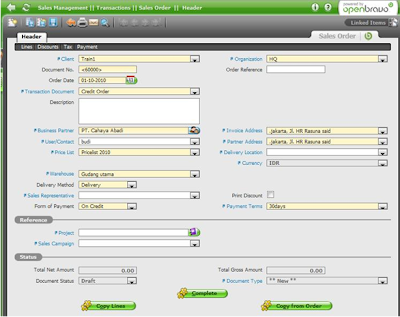
Bidang Order Reference mengijinkan Anda untuk Masukkan suatu nomor atau referensi. Ini adalah opsional dan default dari Business Partner.
Jenis Dokumen Target adalah default ke Standard Order, bila Nilai Preference anda di-set maka Anda dapat memilih dokumen jenis lain. Window akan menyesuaikan kepada plihan anda pada bidang ini.
Bidang Tanggal/Date order dan Tanggal/Date Promised (Janji) default kepada tanggal/date saat sekarang, tetapi dapat diubah.
Anda harus memilih Business Partner untuk Order ini dengan meng-klik pada Icon Di dalam bidang tersebut. Atau anda dapat melakukan pencarian dengan memasukkan search key.
Dalam hal ini Business Partner umumnya akan menjadi suatu Customer. Sekarang bidang berikut akan terisi secara default dari Informasi Business Partner : Partner Contact (Jika ada), Bill To, Partner Address dan Price List. Jika ada berbagai record untuk alamat atau Partner Contact, maka akan menggunakan urutan pertama yang ditemukan. Anda dapat merubah nilai-nilai ini yang menggunakan drop-down list box.
Field Currency menampilkan jenis Currency yang dipakai. Currency ditentukan oleh currnecy yang terdapat pada Price List.
Aturan Invoice dan Aturan Delivery dan Delivery Via adalah juga dianggap default dari Informasi Business Partner (Customer). Delivery Via mendefinisikan bagaimana produk harus dikirimkan. Sebagai contoh, mereka akan diambil atau dikirimkan.
Di dalam Bidang Sales Representative anda harus memasukkan Sales Representative. Sales Representative haruslah seorang User yang sah di dalam Sistem.
Aturan Freight Cost mengindikasikan metoda yang digunakan ketika menagih biaya pengiriman. Saat ini freight yang termasuk hanya nilai yang tersedia. Freight dapat ditambahkan sebagai baris terpisah Di dalam Sales Order. Bidang ini, Payment Rule dan Payment Term adalah default dari dari Atribut Customer Business Partner.
Centang cek-box Discount Printed untuk menunjukkan bahwa Diskon bersama dengan Daftar Harga diharapkan untuk dicetak dengan Hargai Net pada Order tersebut.
Setelah memasukkan Sales Order Line anda, Anda mempunyai pilihan untuk meng-Complete, membatalkan atau memproses Sales Order.
Jenis Dokumen (yang sekarang) menentukan urutan dokumen dan aturan pemrosesan.
Void/Pembatalan Dan Proses melaksanakan tindakan yang sama pada semua Jenis Dokumen Sales Order. Pembatalan mencegah pemrosesan lebih lanjut untuk menjadi Sales Order. Proses akan mencadangkan inventory dan dan mengkalkulasi ulang pajak jika perlu. Order masih aktip dan lines dapat ditambahkan dan dimodifikasi.
Pemrosesan suatu dokumen penjualan ditentukan oleh type dokumen anda, suatu Document Action dari ’Complete’ akan melaksanakan proses berbeda berdasar pada Jenis Dokumen :
Quote atau Proposal: apabila menutup dokumen tersebut. Maka dokumen tidak bisa dicopy atau diubah ke dokumen lain Jenis kecuali jika diaktifkan kembali.
Standard Order : Inventori di reserved (dicadangkan/ dipesan). Mengijinkan Shipment Dan Invoice untuk dihasilkan (tergantung pada aturan Delivery dan Invoice)
Warehouse Order: Shipment dihasilkan. Inventori di adjust (di sesuaikan). Mengijinkan Invoice untuk dihasilkan (tergantung pada aturan Delivery dan Invoice)
On Credit Order: Shipment Dan Invoice dihasilkan. Inventori di adjust (disesuaikan).
POS Order : Shipment Dan Invoice dihasilkan. Inventori langsung di adjust (disesuaikan). Jika metoda pembayaran adalah Cash/Tunai suatu entri Cash Journal (jurnal tunai) akan dihasilkan.
Total Amount menampilkan total dari semua baris Di dalam mata uang dokumen.
Grand Total menampilkan Jumlah total termasuk Pajak Di dalam mata uang dokumen.
Jenis jenis dokumen penjualan diatas umumnya dapat mengakomodasi berbagai type penjualan di perusahaan (di Indonesia), sehingga transaksi bisa berjalan sesuai yang di inginkan.
Selanjutnya, klik pada tab Order Line untuk memasukkan baris informasi untuk Order anda:
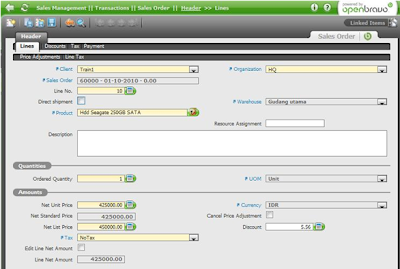
Tab Order Line mendefinisikan Item per individu dari suatu Order.
Pilih suatu Produk dengan meng-klik pada Icon Di dalam Bidang Produk. Window Produk Info akan muncul. Tekan Return atau masukkan wildcard untuk menampilkan semua produk yang terdaftar. Pilih Produk yang diinginkan dengan klik-ganda pada baris yang sesuai untuk memasukkan Produk ke dalam Bidang Produk pada baris Order. Anda dapat juga memasukkan kunci pencarian di dalam Bidang Produk dan tekan Return untuk memasukkan Produk ke dalam Bidang Produk.
Pilihan window Produk yang berikut akan muncul:
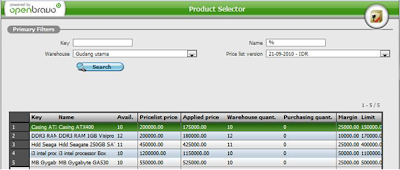
Jika Produk yang yang terpilih mempunyai suatu Atribut maka Tombol Atribut akan enable. Pilih Tombol Atribut untuk memilih suatu kejadian spesifik dari produk ini. Dalam hal ini kita akan memilih warna dari casing komputer:
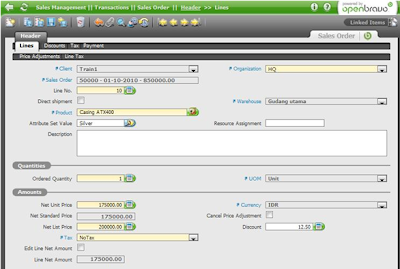
Window ini menampilkan warna yang tersedia untuk product ini. Pilih suatu warna dan pilih OK.
Anda akan kembali ke bidang Order Line dan Atribut Set Instance di-update dengan nilai yang terpilih tersebut.
Tab Tax
Untuk menampilkan Informasi pajak untuk baris order yang dipilih, pindahlah ke tab Order Tax. Konfirmasikan dialog box untuk menyimpan data dari baris order anda.
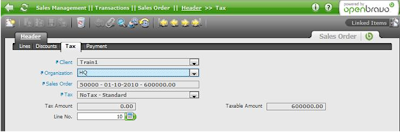
Window Tax Order menampilkan pajak yang berhubungan dengan Order Line.
Anda menghubungan Pajak dengan Produk Di dalam tab Order Line.
Bidang Tax mengindikasikan jenis pajak untuk Order Line ini. Bidang Sales Order menampilkan ID Sales Order tersebut. Bidang Tax Amount menampilkan total jumlah pajak untuk semua Baris Di dalam Sales Order. Dan Tax base Amount menunjukkan jumlah dasar yang digunakan untuk menghitung jumlah pajak.
Jika anda menggunakan compound tax, akan muncul dalam sebuah baris. Ketika Sales Document sudah completed, baris untuk tiap tingkat pajak dalam compound tax akan dihitung.
Jika Sales Order anda benar dan complete (lengkap), pilih Complete Document action untuk memproses.
Semoga tulisan ini dapat bermanfaat bagi pengguna OPENBRAVO INDONESIA . =================
Agung Budi Santosa
agung_bs@yahoo.co
=================
No comments:
Post a Comment